PDFは書式設定が保持され、どんな環境のパソコンで開いても同じように見ることができるため、会社や学校ではよく使われています。しかし、PDFファイルをエクセルに変換したい時に、どうしても方法がわからない人が多くいるでよう。で、本文は、PDFをエクセルに簡単に変換する方法を紹介します。ご参考になれば幸いです。

pdfエクセル変換
まず、ご紹介したいのは、人目を集めている専門的なソフトです。無料試用できる一方、製品版を購入すれば、制限なく利用できます。
PDFelement は画像、オフィスファイル、EPUB、HTMLなどをPDFファイルに変換が出来ます。PDFから各のファイルにも変換可能で、編集機能もつきます。以下は、変換する手順を簡単に説明します。
ソフトを起動して、インターフェース画面左側にある「ファイルを開く」ボタンをクリックして、変換したいファイルを開きます。
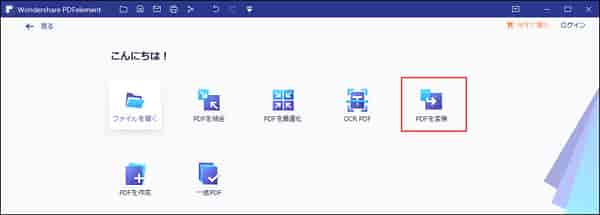
pdfelement-ホームページ
「Excelへ」ボタンをクリックして、そしてエクセルの出力形式、ファイルと保存先をニーズに応じて設定します。
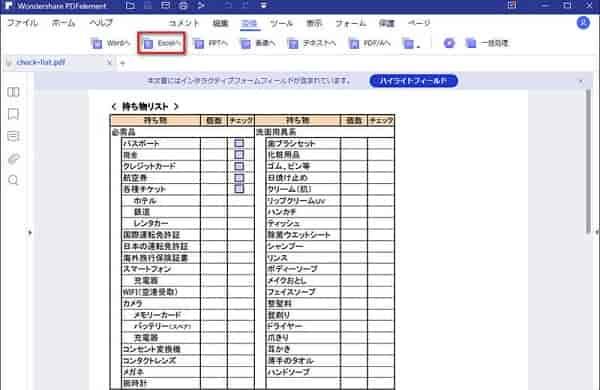
pdfelement-設定
すべての設定が終わったら、「保存」ボタンをクリックして、自動的にPDFからエクセルへの変換が開始します。そのあとは、変換したファイルを確認できます。
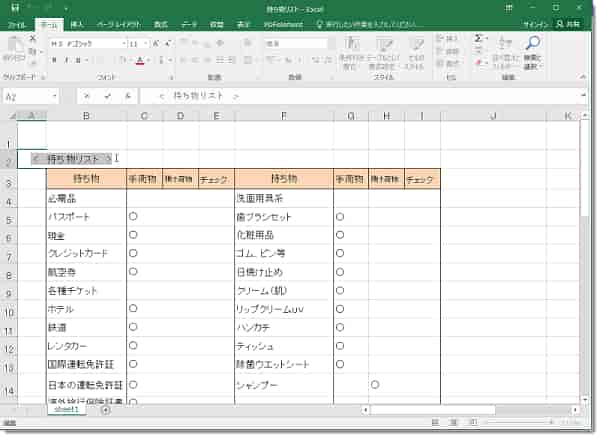
pdfelement-変換
AnyMP4 PDF 変換 究極はプロのPDF 変換ソフトで、PDFファイルをWord、テキスト、画像、ePub、HTMLなどに変換できます。変換したExcelは、PDFファイルの制限のなし、簡単に楽しむことや編集することができます。また、このPDF 変換ソフトにより、よりよい出力ファイルを得られるため、高度な設定を操作できます。下記は、 PDF変換の操作手順をみましょう。
メインインタフェースでの「ファイルを追加」ボタンをクリックして、変換したいPDFを選択します。
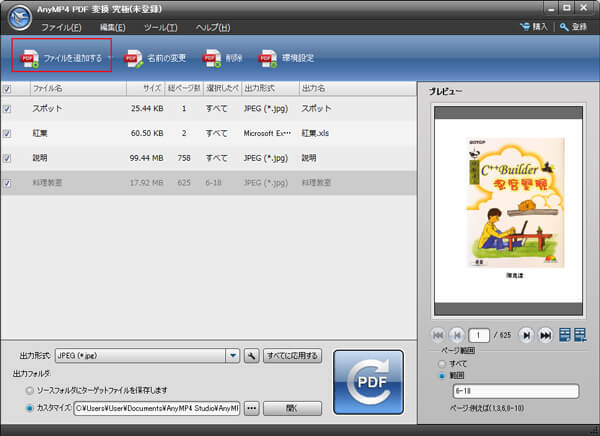
メインインタフェース
選択したPDFに変換したいページを選択します。すべてのページを変換し、あるいは指定のページの範囲を入力できます。
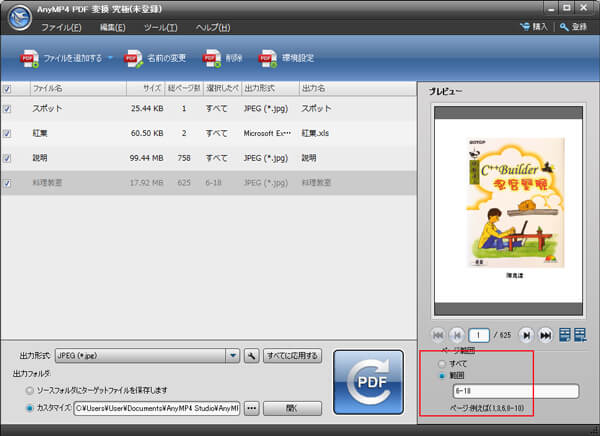
ページを選択する
PDFファイルの出力形式と出力フォルダを選択します。「開始」ボタンをクリックすれば、変換が始まります。
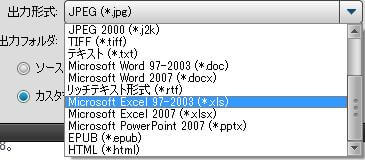
出力形式を選択する
次はPDFをExcelに変換できるオンラインサービスをお話します。専門的なソフトと比べて、オンラインサービスはソフトをインストールしなくても利用できるので、それなりの便利さがあります。現在は、たくさんPDF変換オンラインサービスがあるので、迷っていますね。では、好評の三つのPDFをExcelに変換できるオンラインサービスを紹介します。
PDF形式の最初の開発者であるAdobe Acrobatには、PDFファイルをMicrosoft Excelスプレッドシートに高速に変換できます。そして、ログインしてから、変換したファイルをダウンロードするか、または共有することができます。Adobe Acrobatはファイルの変換だけでなく、共同作業中のドキュメントを作成、編集、エクスポート、署名、およびレビューできます。ぜひご利用ください。

adobe-acrobat-ホームページのスクリーンショット
Smallpdfはオンラインで 簡単 PDF Excel 変換 ウェブサービスです。PDFファイルの変換、圧縮、結合、分割、編集できる便利なツールです。「ファイルを選択」ボタンでPDFファイルをアップロードすると、ファイルが変換され、ダウンロードができます。もっとも言いたいことは、Smallpdfは個人情報保護のために、アップロードされたファイルは1時間後にその会社のサーバーから自動的に消去されます。安心に利用できます。
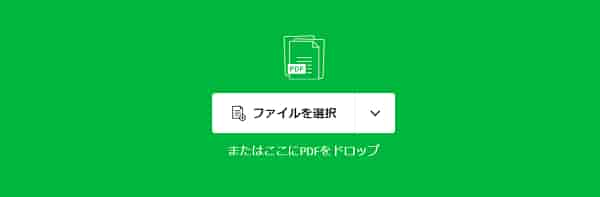
smallpdf-ホームページのスクリーンショット
iLovePDFはホームページが簡潔で、PDFの結合、分割、圧縮、変換など多くの機能が備えているオンラインサービスです。操作方法もすごく簡単です。ホームページにアクセスし、ファイルを選択します。そして、ページ右下にある「Excelに変換」をクリックするだけでいいです。プレミアム会員だったら、最大で10個のファイルを一括で変換することができます。複数のファイルを変換する時もおすすめです。

ilovepdf-ホームページのスクリーンショット
推薦文章

本文では、パソコンやスマホで動画から音声を消去するための方法をご紹介いたしましょう。

本文では、MP4、MKV、AVI、MOV、VOBなど様々な動画ファイルの字幕を消す方法をご紹介いたしますので、動画から字幕を抽出し、消す必要があれば、ご参考になれるように。

このページには、Windowsのステップ記録ツールについて、詳しくご紹介いたします。

この記事では、古いまたは使わなくなった古いiMacをモニター(外部)ディスプレイとして再利用する方法をご紹介します。